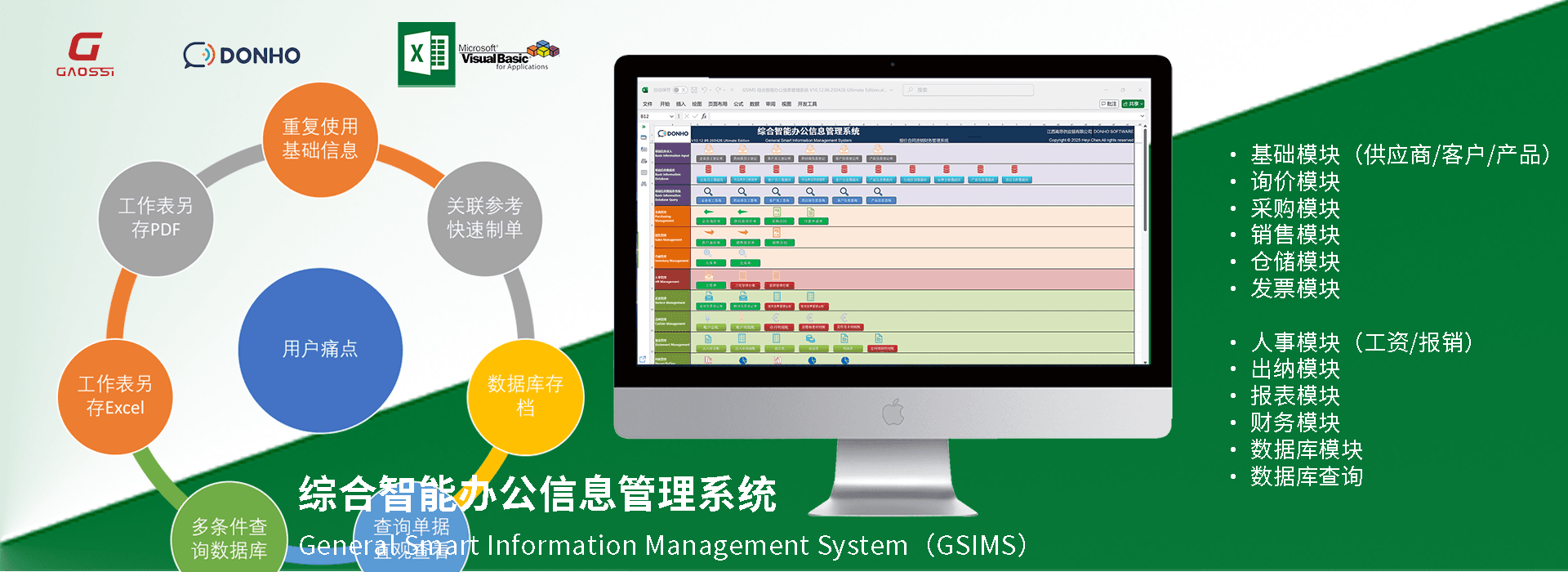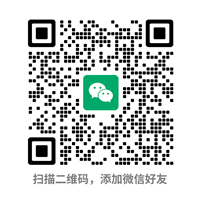Excel VBA 在企业办公中的应用:提高效率与自动化
引言
在现代企业办公中,Excel 作为最常用的数据处理工具之一,已经不仅仅局限于简单的数据录入与汇总。随着企业信息化进程的加速,Excel VBA(Visual Basic for Applications)提供了强大的自动化能力,可以帮助企业在日常工作中大幅提升效率,减少人为错误。本文将专注于 Excel VBA 在企业办公中的应用,通过一些实际案例,探讨如何使用 VBA 来优化企业的常见办公任务。
一、Excel VBA 在企业办公中的基本应用场景
企业办公中,Excel 通常用于处理各种数据,包括财务报表、销售数据、员工考勤、库存管理等。以下是 VBA 在这些常见任务中的应用场景:
1. 自动化报表生成与更新
对于财务部门来说,Excel 是生成月度或季度财务报告的常用工具。每次生成报告时,通常需要从不同的工作簿中提取数据、进行计算并格式化输出。这一过程往往是重复且繁琐的。
利用 VBA,可以将这些操作自动化,只需要点击一个按钮,就能根据预设规则自动从各个工作表中提取最新数据,并生成最终报告。

案例:自动化财务报表生成
假设企业每月需要汇总各部门的财务数据,利用 VBA,我们可以创建一个宏,自动从每个部门的工作表中提取数据并合并到汇总表中:
Sub GenerateReport()
Dim ws As Worksheet
Dim summarySheet As Worksheet
Set summarySheet = ThisWorkbook.Sheets("Summary")
' 清空旧数据
summarySheet.Cells.Clear
' 遍历所有部门工作表
For Each ws In ThisWorkbook.Sheets
If ws.Name <> "Summary" Then
' 提取数据并填充到汇总表
summarySheet.Cells(ws.Index, 1).Value = ws.Name ' 部门名称
summarySheet.Cells(ws.Index, 2).Value = WorksheetFunction.Sum(ws.Range("A1:A10")) ' 汇总财务数据
End If
Next ws
End Sub
在这个宏的帮助下,财务人员无需手动复制粘贴数据,节省了大量时间,也避免了人为错误。
2. 数据清理与格式化
很多时候,企业的数据输入可能不符合标准格式。比如,日期格式不统一,文本字段中包含不必要的空格或特殊字符。使用 VBA,企业可以轻松地对数据进行清理和格式化,以确保数据的统一性和准确性。
案例:批量清理与格式化数据
假设我们需要清理某一列的数据,包括删除多余的空格、转换日期格式等。以下是使用 VBA 实现数据清理的代码:
vba复制编辑Sub CleanData()
Dim cell As Range
For Each cell In Range("A2:A100")
' 删除前后空格
cell.Value = Trim(cell.Value)
' 转换日期格式
If IsDate(cell.Value) Then
cell.Value = Format(cell.Value, "yyyy-mm-dd")
End If
Next cell
End Sub
通过这个宏,企业员工可以迅速清理和格式化大量数据,确保数据符合标准,避免后续分析时出现问题。
3. 批量邮件发送与个性化通知
在企业中,很多任务需要定期向员工或客户发送邮件,如会议通知、报告发送等。Excel VBA 可以与 Outlook 集成,实现批量邮件发送的自动化,极大提高工作效率。
案例:通过 Excel VBA 批量发送个性化邮件
假设我们有一个员工邮件列表,并需要向每位员工发送个性化的邮件,可以使用 VBA 自动生成邮件并通过 Outlook 发送:
Sub SendEmails()
Dim OutlookApp As Object
Dim OutlookMail As Object
Dim cell As Range
Set OutlookApp = CreateObject("Outlook.Application")
For Each cell In Range("A2:A10") ' 假设 A2:A10 存储了员工邮件地址
Set OutlookMail = OutlookApp.CreateItem(0)
OutlookMail.To = cell.Value
OutlookMail.Subject = "月度报告"
OutlookMail.Body = "亲爱的员工,您的月度报告已更新。请查看附件。"
OutlookMail.Send
Next cell
End Sub
通过这个宏,企业不再需要手动发送邮件,节省时间并确保发送的及时性和准确性。
4. 数据验证与错误检查
在日常办公中,数据录入错误是常见的问题。比如员工在输入销售数据时可能会输入无效日期或负数。Excel VBA 提供了强大的数据验证功能,可以确保数据的有效性和正确性。
案例:输入数据验证
假设我们需要确保某一列的销售数据不能为空且大于零,使用 VBA 可以在用户输入数据时进行即时验证:
Sub ValidateData()
Dim cell As Range
For Each cell In Range("B2:B100") ' 假设 B 列是销售数据列
If cell.Value <= 0 Then
MsgBox "数据无效!请确保销售数据大于零", vbExclamation
cell.ClearContents
End If
Next cell
End Sub
通过此代码,任何无效数据都会在输入时立即被清除,并提示用户修正错误。
二、Excel VBA 提升企业办公效率的技巧

1. 优化宏执行效率
随着数据量的增加,VBA 宏的执行可能变得缓慢。为了提高宏的执行效率,以下是一些优化技巧:
- 禁用屏幕更新与计算: 在运行长时间的宏时,禁用屏幕更新和自动计算,可以显著提高执行速度。 vba复制编辑
Application.ScreenUpdating = False Application.Calculation = xlCalculationManual - 减少对单元格的访问: 每次读取或写入单元格都会占用时间,因此应该尽量减少不必要的单元格访问。
2. 错误处理与日志记录
为确保宏在实际操作中的稳定性,错误处理非常重要。通过在 VBA 中设置错误捕捉机制,企业可以及时发现问题并进行修正。
On Error GoTo ErrorHandler
' 正常代码
Exit Sub
ErrorHandler:
MsgBox "发生错误:" & Err.Description
' 记录错误日志
Open "C:\errorlog.txt" For Append As #1
Print #1, "Error: " & Err.Description & " at " & Now
Close #1
这样,企业可以追踪宏运行中的任何问题,确保操作的可追溯性。
3. 用户交互与界面设计
VBA 不仅能进行后台操作,还能创建用户交互界面(UserForms),为员工提供更直观和友好的操作体验。例如,可以为员工提供一个简单的界面,用于数据输入、报表生成、数据查询等。
结语
Excel VBA 在企业办公中的应用为许多常见的任务提供了自动化解决方案,能够极大地提升工作效率、减少错误并优化数据管理。从自动化报表生成到数据清理,再到批量邮件发送,VBA 在企业中的应用场景广泛且灵活。通过灵活运用 VBA,企业可以节省大量时间与精力,从而专注于更有价值的工作。
通过不断学习与实践,企业不仅能够提高工作效率,还能够为员工和管理层提供更高效、更准确的办公工具,从而在激烈的市场竞争中保持竞争力。